Como transferir fotos do computador para o Android
Este artigo explica principalmente como transferir fotos do computador para o Android de maneira simples. Agora, vá em frente.
Sep 03, 2024 • Arquivado para: Backup de Dados do Celular • Soluções comprovadas
É muito fácil transferir fotos do computador para o Android . Use um cabo USB para conectar seu telefone ou tablet Android. Quando o disco do seu telefone ou tablet Android aparecer, você pode copiar suas fotos favoritas para ele. Parece fácil, certo?
Porém, você nunca encontrou dificuldades? Quando você precisa copiar fotos do computador para o Android, por que não usar um gerenciador do Android para ajudá-lo? Aqui fica a nossa recomendação para você - Dr.Fone - Phone Manager (Android), o melhor gerenciador de Android, que funciona bem na transferência de fotos entre o Android e o computador. Além disso, eles permitem que você transfira contatos, sms, música, vídeos e aplicativos do Android para o seu computador.
Passos fáceis para transferir fotos do PC para o Android
Baixe Dr.Fone - Phone Manager (Android) para fazer uma tentativa! Você descobriria que transferir fotos do computador para o Android é rápido e fácil.

Dr.Fone - Gerente de Telefone (Android)
Uma transferência inteligente do Android para fazer entre Android e computadores.
- Transfira arquivos entre o Android e o computador, incluindo contatos, fotos, músicas, SMS e muito mais.
- Gerenciar, exportar / importar suas músicas, fotos, vídeos, contatos, SMS, aplicativos etc.
- Transfira o iTunes para o Android (vice-versa).
- Gerencie seu dispositivo Android no computador.
- Totalmente compatível com Android 8.0.
Agora, vamos tentar a versão do Windows. Se você estiver usando a versão para Mac, ainda poderá seguir as Passos a seguir para mover fotos do computador para o Android da mesma forma.
Passo 1. Conecte o Android ao seu PC
Para começar, instale e execute o Dr.Fone em seu computador. Escolha "Phone Manager" na janela principal e conecte seu telefone ou tablet Android ao computador por meio de um cabo USB.
Este programa funciona bem no Windows 10/8/7/2003 / XP / Vista. Quando o seu Android for detectado, todo o conteúdo do seu Android será exibido na janela principal.
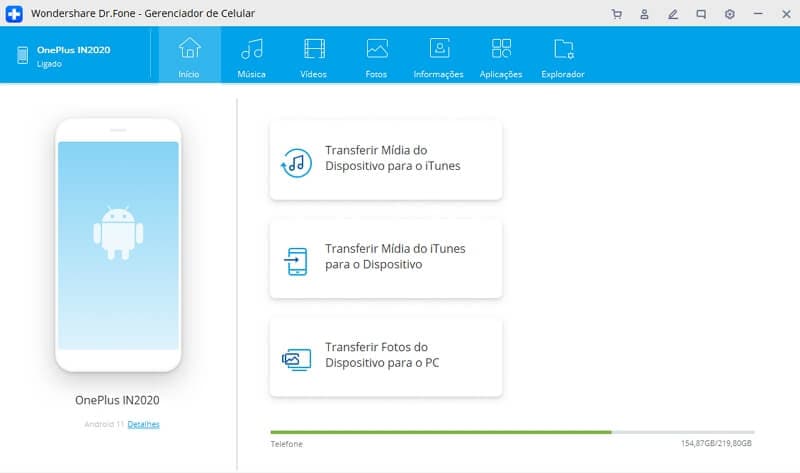
Nota: Vários telefones e tablets Android, como Samsung, HTC, Google, são totalmente suportados. Para que você possa transferir fotos do computador para Samsung, HTC, Google, Huawei, Moto facilmente, incluindo o mais recente Samsung Galaxy S8.
Passo 2. Transferir fotos do computador para o Android
Na janela principal, clique em "Fotos" no menu superior. Todos os álbuns em seu Android aparecem. Escolha um álbum para salvar as fotos importadas.
Em seguida, clique no triângulo em "Adicionar" e escolha "Adicionar arquivo" ou "Adicionar pasta" . Quando a janela do navegador de arquivos for exibida, encontre suas fotos ou álbum de fotos desejados e importe-os.
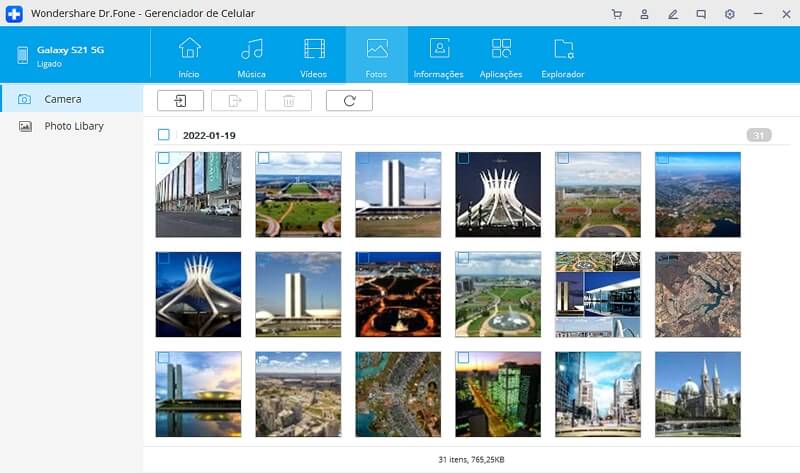
Essas são as Passos simples sobre como mover imagens do computador para o Android.
O vídeo mostra como copiar fotos do computador para o dispositivo Android
Mais funções fantásticas no Dr.Fone - Phone Manager (Android)
- Contatos de backup, registros de chamadas, calendário, mensagens de texto, música, vídeos e aplicativos;
- Envie mensagens de texto do computador para uma ou mais pessoas diretamente;
- Capture telas do Android para backup;
- Importe e converta músicas e vídeos incompatíveis em otimizados para Android;
- Importar contatos do Outlook para Android rapidamente;
Agora, baixe a versão certa para fazer as coisas!
Categorias
Artigos Recomendados
Gerenciador de Celular
- 1 Gerenciamento de iPhone
- Transferir Fotos do iPhone para PC
- Extrair Fotos do iPhone
- Transferir Arquivos do iPhone para PC
- Tirar Música do iPhone com Facilidade
- 2 Gerenciamento de Dispositivo Android
- Transferir arquivos do Android para PC
- Transferência entre Samsung para PC
- Transferir fotos da Samsung para Mac
- Backup e Transferir SMS e Mensagens
- Transferência do Celular Huawei para PC
- Transferir Fotos do Galaxy S9 para PC
- 3 Dicas de Transferência de Celular







Alexandre Garvalhoso
staff Editor